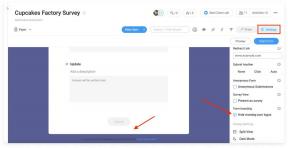Slik overfører du Spotify-spillelistene til Apple Music
Miscellanea / / August 04, 2021
Når du oppretter spillelister på Spotify, består den vanligvis av hundrevis av sanger. Faktisk har nesten alle en annen spilleliste for forskjellige stemninger og anledninger. La oss si at du vil ha noen endringer i livet og bytte til Apple Music fra Spotify. Det vil være veldig tidkrevende å søke etter de samme sangene du har på Spotify-spillelisten og kuratere dem på Apple Music. Da er det mulig å overfør spillelister fra Spotify til Apple Music.?
Svaret er ja, det er mulig. Nå er begge appene for musikkstreaming forskjellige fra hverandre. Det er ingen innebygd mekanisme på noen av disse appene som tillater utveksling av spillelister. Dette er åpenbart hvorfor en populær app vil at kundene skal gå inn i en annen app.?
I denne guiden skal jeg forklare deg om et gratis verktøy som smidig overfører Spotify-spillelistene dine til Apple Music. Du kan bruke en av musikk-appen eller begge deler. Du kan glede deg over de samme sangene på de samme spillelistene på begge lydstrømningsappene.
Overfør Spotify-spillelister til Apple Music
Du må bruke det gratis nettstedet TuneMyMusic for å overføre spillelistene dine fra Spotify til Apple Music. Ikke bare disse appene, men tjenesten støtter også alle andre store apper for streaming av musikk. Dette inkluderer Soundcloud, YouTube Music, Amazon Music, Deezer, etc.
Fremgangsmåte for å kopiere spillelisten
- Gå til din stasjonære PC
- Åpne nettleseren
- gå til www.tunemymusic.com
- sørg for å logge på dine respektive brukerkontoer på Spotify og Apple Music (stasjonære apper for disse tilgjengelige)
- Klikk på La oss begynne

- Gå til Velg kilden klikk på Spotify

- Hvis du ikke er logget på Spotify-kontoen din ennå på dette trinnet, må du gjøre det
- Klikk deretter på Bli enige
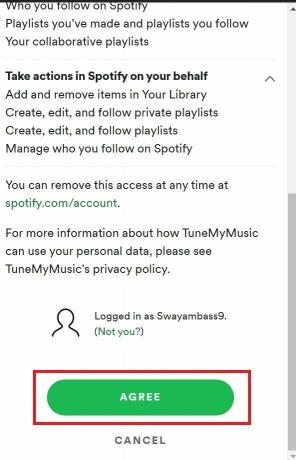
- Det er to måter å overføre spillelistene dine fra Spotify til Apple Music.
- Den første er Du kan sette opp URL-en til Spotify-spillelistene en etter en
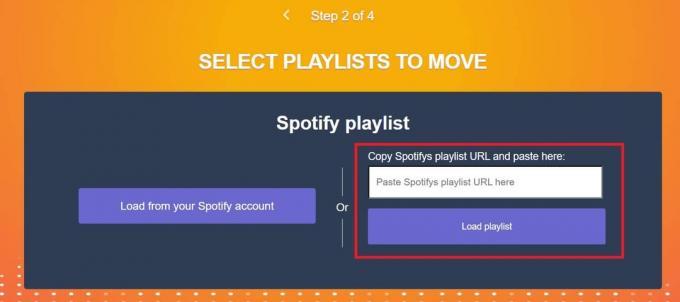
- For det andre kan du også prøve å laste opp spillelistene dine fra Spotify
- Den andre metoden lar deg velge og fjerne merking av enkelte spor i en spilleliste ved å bruke avmerkingsboksene ved siden av hvert spor under Spotify-spillelisten.

- Klikk nå på alternativet Velg destinasjon > Klikk på Apple Music

- Du må logge på Apple Music hvis du ikke gjorde det tidligere
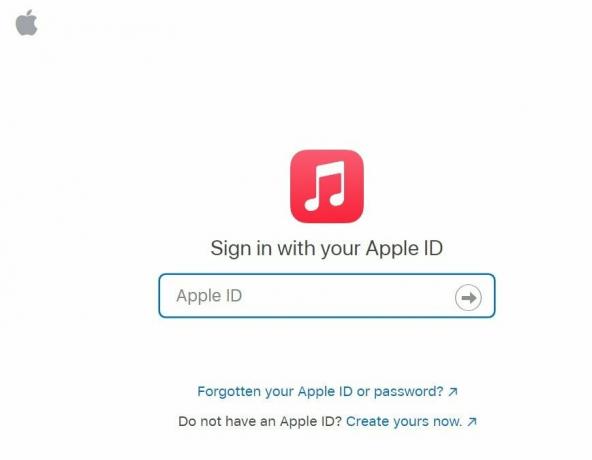
- For å begynne å overføre spillelisten, klikk på Begynn å flytte musikken min
- Det vil være en fremdriftslinje som viser status for overføringen i prosent
- Du kan følge disse nøyaktige trinnene og overføre flere Spotify-spillelister til Apple Music.
Så hvis du bytter fra Spotify til Apple Music eller bare vil ha den samme spillelisten på begge lydstrømningsappene, vil denne guiden hjelpe deg. Prøv det og gi meg beskjed i kommentarfeltet.
relaterte artikler
- Slik går du tilbake til klassisk Spotify Desktop UI
- Slik sletter du alle Spotify-sanger
- Spotify Desktop App er treg: Slik løser du det


![Hvordan sette påminnelser i Todoist på enhetene dine [Guide]](/f/2b5335bdb37ebdc4b6de2f3ae82cc770.jpg?width=288&height=384)